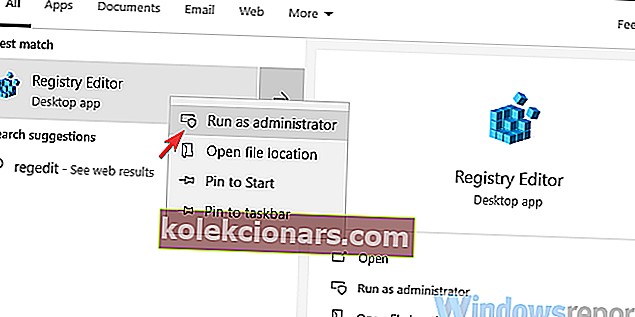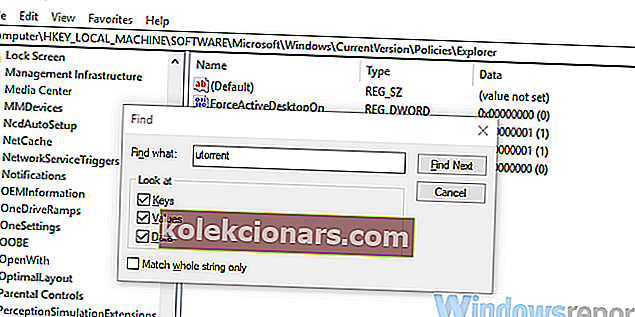- Hvis du ikke rigtig er fan af uTorrent, men stadig har det som en sideskål, når du downloader en anden app, skal du ikke bekymre dig - der er måder at fjerne det på.
- Tjek denne trinvise guide til fuldstændig afinstallation af uTorrent og alle dets rester fra din pc.
- Forbereder du dig på en stor oprydning? Slå dig sammen med de bedste afinstalleringsværktøjer for at udslette alle PUP'er på ingen tid.
- Se vores tekniske guider for flere praktiske tip og tricks.

Software-trickery er ret almindeligt blandt tredjepartsapplikationer. Nogle af dem skjuler yderligere applikationer i almindeligt syn og installerer alle former for uønsket software (Windows 10 gør det også).
uTorrent er en af de mest populære torrentklienter over hele verden, og en god del af tredjepartsinstallatører vil tilbyde det til brugerne som en ekstra.
Problemet her er selvfølgelig det faktum, at nogle mennesker ikke ønsker det. Når det er installeret på den måde, er det ikke så simpelt at fjerne det, som det burde være.
Derfor tilvejebragte vi to måder at fjerne det på, så sørg for at tjekke dem ud, hvis du vil have uTorrent ud af billedet.
Sådan afinstalleres uTorrent fra Windows 10 PC
- Brug et tredjeparts afinstallationsprogram
- Rens poster i registreringsdatabasen, og slet applikationen manuelt
1. Brug et tredjeparts-afinstallationsprogram
Lad os begynde med den enkleste måde at fjerne software derude - vi taler selvfølgelig om specialiserede fjernelsesværktøjer.
Afinstallationsprogrammer er nyttige applikationer, og nogle er naturligvis mere effektive end andre.
Kør Revo Uninstaller

Vi anbefaler stærkt Revo Uninstaller, en førende inden for sin niche, der er brugervenlig, yderst kompatibel med Windows-pc'er, og den kører også problemfrit på ældre pc'er.
Det viser alle de installerede programmer, og når du vælger at afinstallere et bestemt element, giver det dig også mulighed for at afinstallere dets rester.
Skønheden ved dette værktøj er, at det tager sig af afinstallationsprocessen ende-til-ende, og sørger for, at der ikke er nogen rester eller softwarespor, der er tilbage for at rodde din pc.
Hvad mere er, får du fordelene ved integrerede oprydningsværktøjer, der hjælper med at strømline din Windows-oplevelse endnu mere.
Hvis du er bekymret for at skulle bryde banken for at nyde alle disse funktioner, er du i en stor overraskelse: der er en prøveperiode, der giver dig en kæmpe 60-dages pengene-tilbage-garanti, så du i vid udstrækning kan teste Revos fremragende kapacitet risikofrit.
Lad os hurtigt se på dets nøglefunktioner :
- Bonus rengøringsværktøjer inkluderet
- Professionel teknisk assistance gratis
- Klassiske, hurtige / flere og tvungne afinstallationsfunktioner til rådighed
- Dybe scanninger for at fjerne softwarerester efter afinstallation
- Browsers Extensions Manager
- Realtidsovervågning af systemændringer
- Let, bærbar version tilgængelig, der ikke kræver installation

Revo afinstallationsprogram
Afinstaller, fjern rester af software og rens dit system med et kraftfuldt alt-i-et-værktøj! $ 24,95 Besøg webstedet2. Rens poster i registreringsdatabasen, og slet applikationen manuelt
Download og installation af uTorrent fra det officielle websted placerer det sammen med de andre applikationer i mappen Programfiler. Du skal kunne finde det i Kontrolpanel og afinstallere det nemt.
Det er dog ikke tilfældet, når applikationen kommer som sekundær på en tredjeparts applikationsinstallation. Du får tilbudt uTorrent, og mange brugere installerer det ved et uheld.
Installationsprogrammet placerer uTorrent et andet ukonventionelt sted uden at spørge dig, hvor du vil have det. Hvilket gør det til et klassisk PUP (potentielt uønsket program) og ikke en bevidst valgt torrentklient.
Med det i tankerne bliver du nødt til at få dine hænder beskidte for at fjerne det. Der er to ting, du skal overveje. For det første skal vi fjerne alle poster i registreringsdatabasen, der er forbundet med uTorrent. For det andet skal vi finde, hvor applikationen er installeret, og fjerne den komplette mappe.
uTorrent reagerer ikke? Tjek denne fantastiske guide for at bringe den tilbage til livet på ingen tid!
Sådan fjernes poster i registreringsdatabasen:
- Højreklik på proceslinjen, og åbn Jobliste .
- Se efter uTorrent under Processer, og afslut alle relaterede kørende processer.
- I Windows søgelinjen den, skriv Regedit , skal du højreklikke på Registreringseditor og køre det som admin .
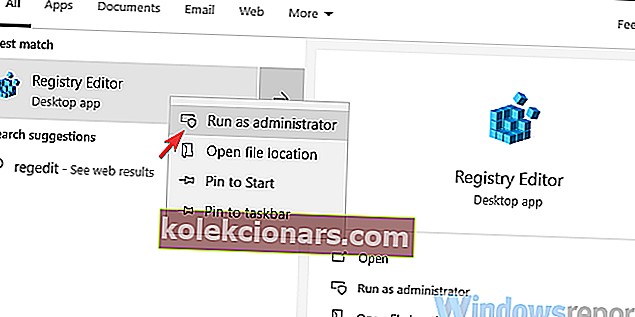
- Klik på filen og derefter Eksporter for at sikkerhedskopiere registreringsdatabasen.
- Tryk nu på Skift + F for at åbne den forhøjede søgelinje.
- Skriv uTorrent, og klik på Find næste . Det er vigtigt ikke at fjerne noget, der ikke er relateret til uTorrent.
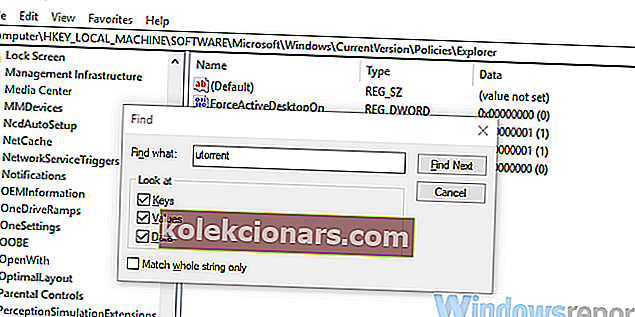
- Fjern alle uTorrent- poster, og luk Registreringseditor.
- Genstart din pc.
Og dette er hvordan man finder ud af installationsstien til den useriøse uTorrent:
- Åbn File Explorer, og skriv uTorrent i søgefeltet.
- Find den primære installationsmappe, og slet den. Du har muligvis brug for administrativ tilladelse til at gøre det.
- Genstart din pc.
Derefter - du skal kunne afinstallere uTorrent pænt og nemt ved hjælp af disse enkle metoder.
Fortæl os, hvordan det fungerede for dig via kommentarfeltet nedenfor.
Redaktørens bemærkning: Dette indlæg blev oprindeligt offentliggjort i november 2018 og er siden blevet moderniseret og opdateret i juli 2020 for friskhed, nøjagtighed og omfattende.